
Als u bestanden van een VMware nodig hebt virtuele machine Disk Image-bestand (in VMDK-indeling), er is een snelle en vrije manier om het te doen zonder VMware-werkstation zelf te hoeven of te installeren. Hier is hoe.
Installeer eerst 7-zip
Om bestanden uit een VMDK-bestand te extraheren zonder VMware Workstation, moet u downloaden en installeren Ons favoriete file-extractietool, 7-zip . Het is een hoog aangeschreven, open-source-programma dat is ontworpen om te werken met gecomprimeerde en gearchiveerde bestandsindelingen. Je kunt het gratis krijgen van De officiële downloadpagina van 7-zip .
Selecteer op de pagina 7-zip-download het bestand dat overeenkomt met uw Windows-platform in de lijst. We raden aan om de 32-bits of 64-bit versie ( Afhankelijk van welke versie van Windows u gebruikt ) Als een EXE-bestand van de nieuwste stabiele release-categorie die boven aan de pagina wordt vermeld.
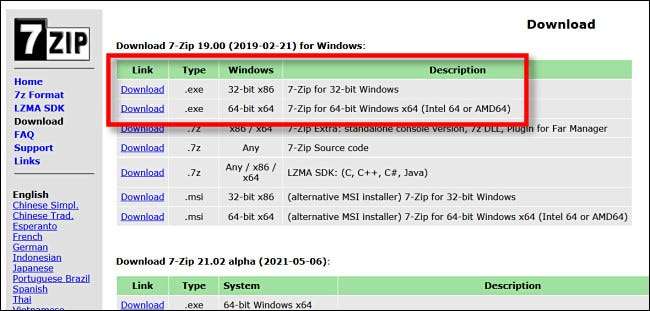
Zodra het is gedownload, voert u het bestand 7-zip-installatie uit op uw downloadlocatie. Op Windows 10 kunt u een pop-up zien die leest "Windows beschermde uw pc." Als dat zo is, klikt u op "Meer info" en klik vervolgens op "Hoe dan ook uitvoeren" om de waarschuwing te omzeilen. Volg vervolgens de installatiestappen voor 7-zip op het scherm.
VERWANT: De beste bestandsextractie en compressietool voor Windows
Open vervolgens het VMDK-archief en onttrekkingsbestanden
Zodra 7-zip is geïnstalleerd, zoekt u het VMDK-bestand dat u wilt extraheren van bestanden die bestandsverkenner gebruiken. Wanneer u het vindt, klikt u met de rechtermuisknop op het pictogram en selecteert u "7-zip" en vervolgens "Open Archive" in het menu.
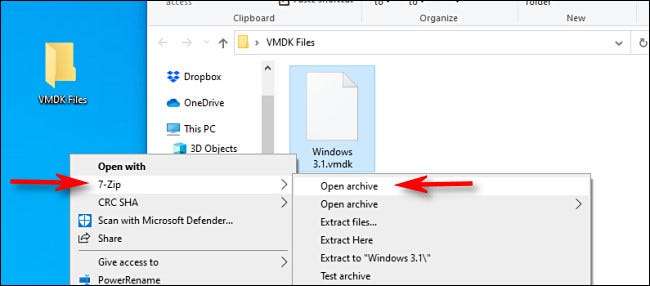
Een 7-zip-applicatievenster wordt geopend. Als u wordt gevraagd om een partitie te selecteren, kiest u er een en klikt u op "OK". Daarna ziet u net onder de werkbalk een lijst met de bestanden die zijn opgeslagen in de schijfafbeelding. Als u moet jagen op een bepaald bestand of map, kunt u door de mappen navigeren net zoals u in File Explorer zou zijn.
Zodra u vindt wat u wilt uittrekken in het VMDK-bestand, selecteert u het item (of items) en klikt u op de knop "Extract" in de werkbalk.
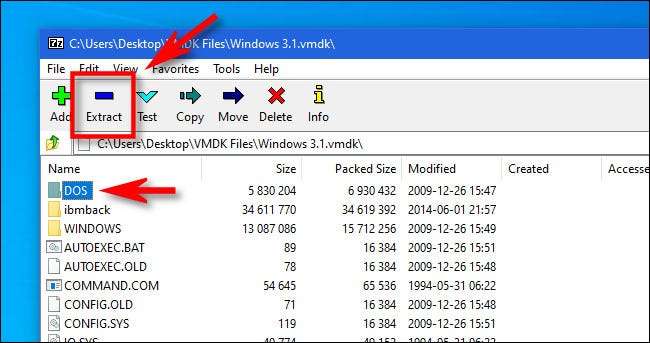
7-Zip opent een dialoogvenster "Copy" waarmee u kunt bladeren naar de locatie op uw pc waar u de geëxtraheerde bestanden wilt opslaan. Nadat u hebt geselecteerd, klikt u op "OK", en 7-ZIP zal de bestanden op die locatie extraheren. Erg makkelijk!
Herhaal dit proces zo vaak als nodig om bestanden te herstellen Vmdks, zowel oud als nieuw hetzelfde.
VERWANT: Hoe een VMware-virtuele machine te verkleinen en de schijfruimte vrij te maken
Een andere methode voor het openen van VMDK-bestanden
Hoewel de volledig gratis optie hierboven verleidelijk is, als u dat wel hebt VMware Workstation Player of VMware WorkStation Pro Geïnstalleerd, heb je een andere optie voor het extraheren van bestanden van een VMDK die vrij eenvoudig is.
Zoek eerst het virtuele schijfbestand in Explorer en klik erop met de rechtermuisknop en selecteer vervolgens "Virtuele schijf" in het menu. Wijs in het venster dat verschijnt de virtuele schijf aan een stationsletter op uw Windows-pc en vervolgens kunt u het openen in bestandsverkenner en bestanden kopiëren terwijl u normaal zou doen als het een fysieke schijf was. Veel geluk!
VERWANT: Beginner Geek: Hoe virtuele machines te maken en te gebruiken






